
Wenn Sie Windows 11 verwenden, kann es manchmal vorkommen, dass die Eingabemethode nicht umgeschaltet werden kann, was zu Unannehmlichkeiten bei der Eingabe führt. Als Antwort auf dieses häufige Problem stellt Ihnen der PHP-Editor Youzi in diesem Artikel detaillierte Lösungen zur Verfügung. Lesen Sie weiter unten, um zu erfahren, wie Sie Störungen beim Umschalten der Eingabemethode einfach beheben und ein reibungsloses Tipperlebnis wiederherstellen können.
Schritt 1: Klicken Sie mit der rechten Maustaste auf eine leere Stelle und wählen Sie Anzeigeeinstellungen (wie im Bild gezeigt).
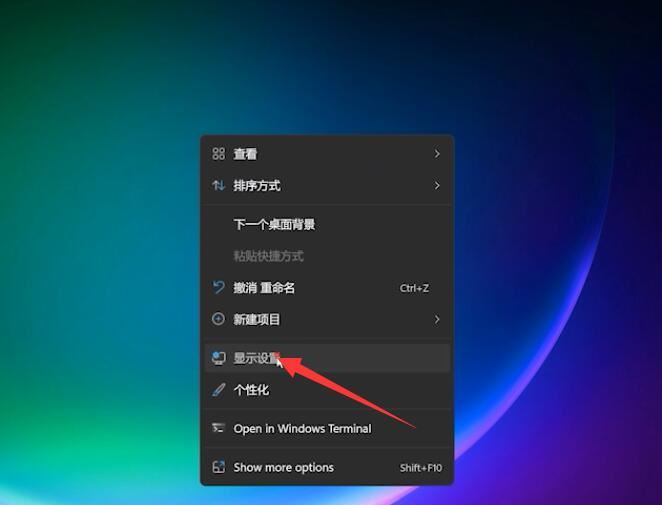
Schritt 2: Klicken Sie auf Zeitsprache, um die Eingabe und erweiterte Tastatureinstellungen zu öffnen (wie im Bild gezeigt).
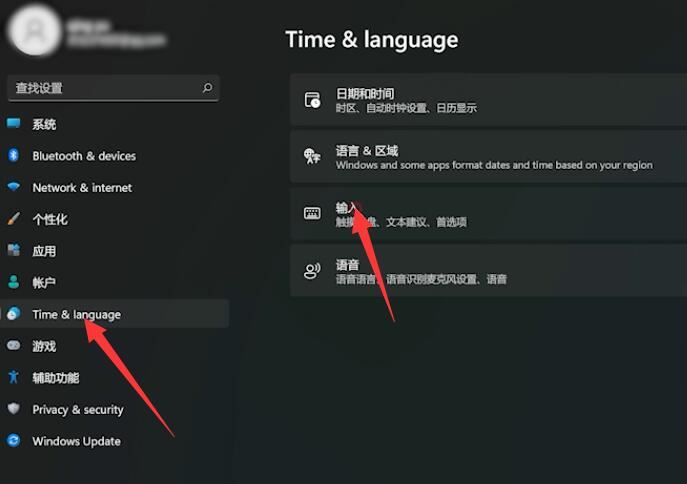
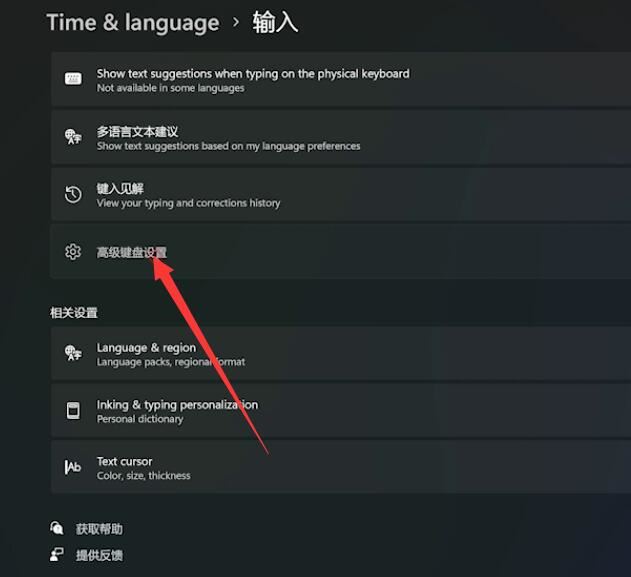
Schritt 3: Klicken Sie auf den Hotkey für die Eingabesprache und ändern Sie die Tastenfolge (wie im Bild gezeigt).
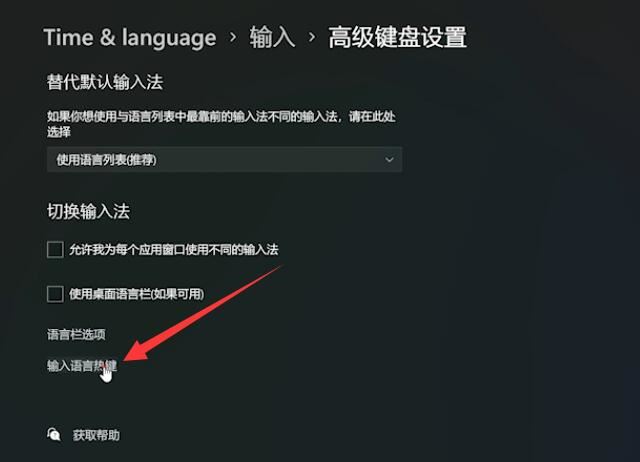
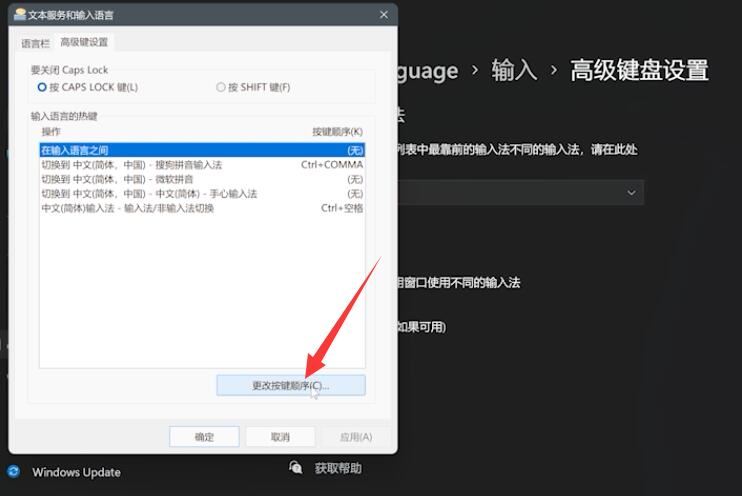
Schritt 4: Wählen Sie die Tastenkombination zum Wechseln des Tastaturlayouts, klicken Sie auf OK und dann erneut auf OK (wie im Bild gezeigt).
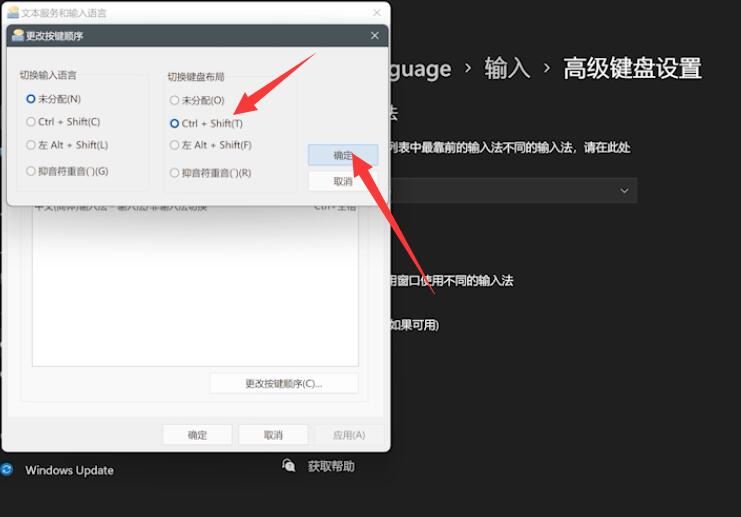
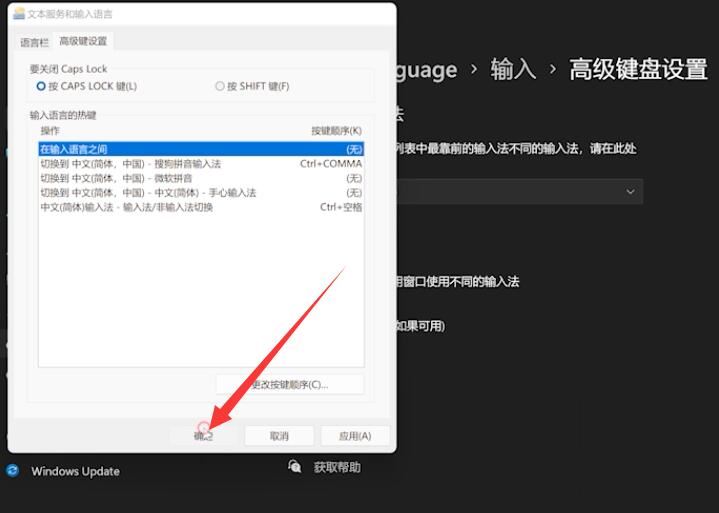
Das obige ist der detaillierte Inhalt vonSo lösen Sie das Problem, dass die Win11-Eingabemethode nicht umgeschaltet werden kann_So lösen Sie das Problem, dass die Win11-Eingabemethode nicht umgeschaltet werden kann. Für weitere Informationen folgen Sie bitte anderen verwandten Artikeln auf der PHP chinesischen Website!
 In Win11 gibt es keine WLAN-Option
In Win11 gibt es keine WLAN-Option
 So überspringen Sie die Online-Aktivierung in Win11
So überspringen Sie die Online-Aktivierung in Win11
 Win11 überspringt das Tutorial, um sich beim Microsoft-Konto anzumelden
Win11 überspringt das Tutorial, um sich beim Microsoft-Konto anzumelden
 So öffnen Sie die Win11-Systemsteuerung
So öffnen Sie die Win11-Systemsteuerung
 Einführung in Screenshot-Tastenkombinationen in Win11
Einführung in Screenshot-Tastenkombinationen in Win11
 Tutorial zum Übertragen von Windows 11 von meinem Computer auf den Desktop
Tutorial zum Übertragen von Windows 11 von meinem Computer auf den Desktop
 Lösung für das Problem, dass Win11-Download-Software nicht installiert werden kann
Lösung für das Problem, dass Win11-Download-Software nicht installiert werden kann
 So überspringen Sie die Netzwerkverbindung während der Win11-Installation
So überspringen Sie die Netzwerkverbindung während der Win11-Installation




